Як полагодити клавіатуру, що друкує неправильні знаки
Якщо клавіатура друкує неправильні символи, обраний невірний мову введення. В сучасних операційних системах текст вводиться на багатьох мовах, тому якщо встановлено кілька розкладок клавіатури, можна випадково вибрати не ту мову. Якщо використовується ноутбук без цифрової клавіатури, причиною декількох невдалих спроб ввести символів є клавіша Num Lock.
кроки Правити
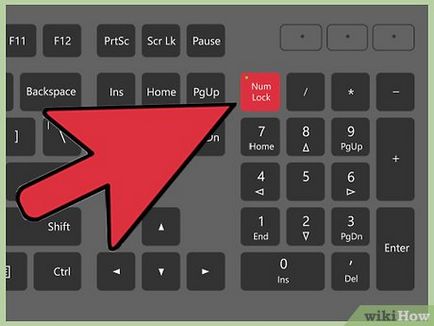
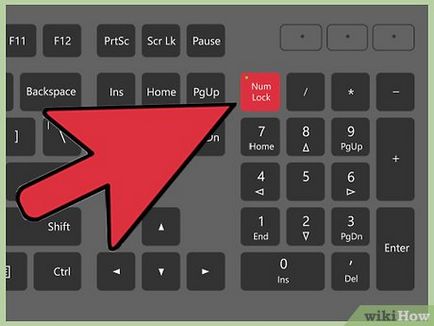
Метод 1 з 4:
Windows 10 Правити
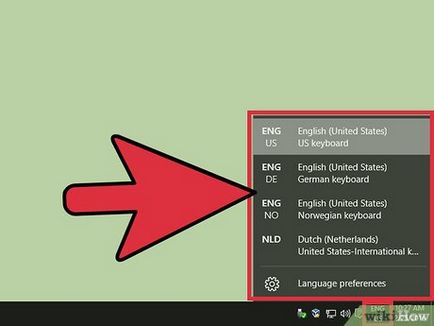
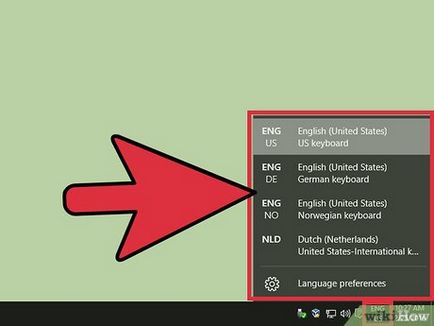
- У системному треї натисніть кнопку «Мова» і виберіть потрібну мову. Ця кнопка відображається лише тоді, коли на комп'ютері встановлено кілька розкладок клавіатури.
- Натисніть ⌘ Win + Space. щоб переключитися між встановленими розкладками клавіатури.
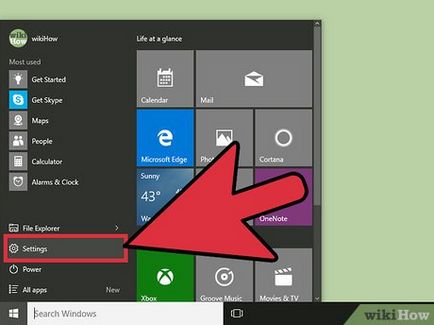
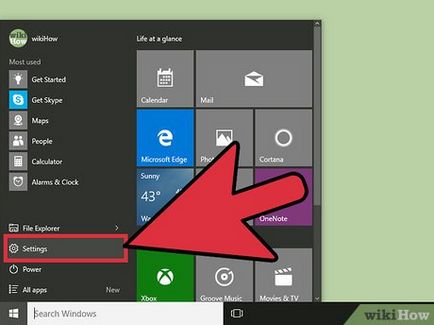
Відкрийте меню «Пуск» і виберіть «Параметри». Якщо клавіатура друкує неправильні символи, або якщо ви не можете вибрати правильну мову, внесіть зміни в меню «Параметри».
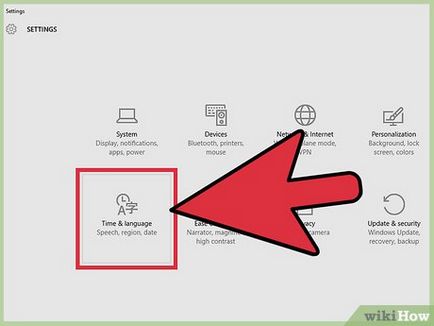
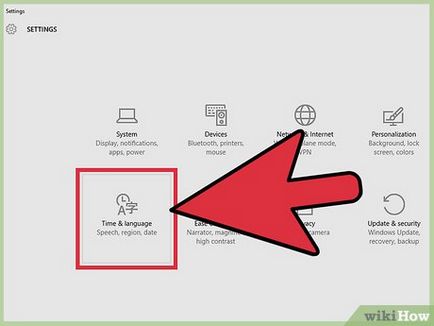
Натисніть «Час і мова». Відкриються регіональні настройки.
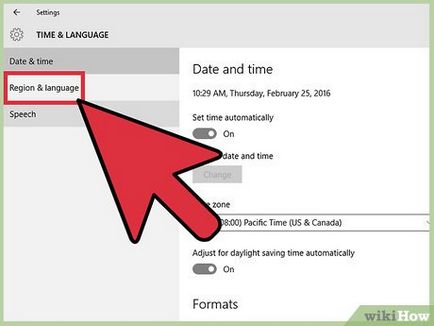
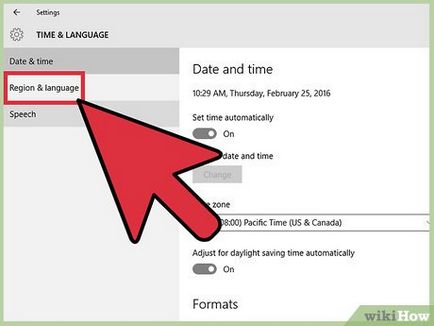
Натисніть «Мова і регіон». Тут можна налаштувати мови, встановлені на комп'ютері.
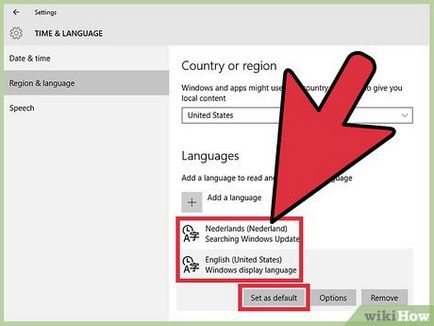
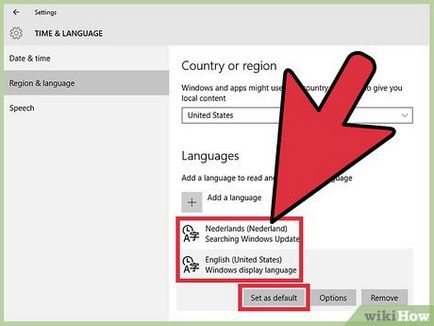
- Примітка: мова автоматично зміниться на мову за замовчуванням, якщо вийти з системи і знову увійти в неї.
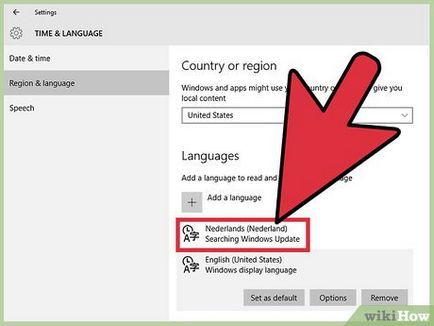
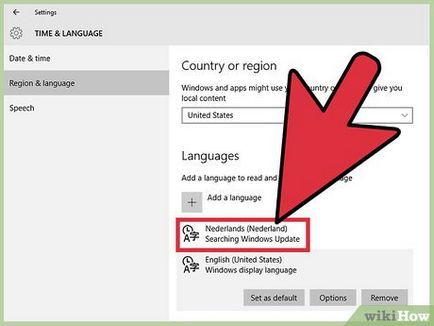
Виділіть мову. Як правило, в списку представлено лише одну мову, але якщо встановлено кілька розкладок клавіатури, клацніть по активному мови.
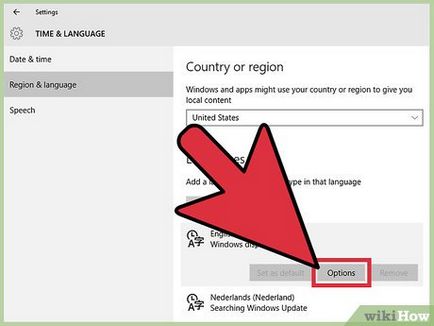
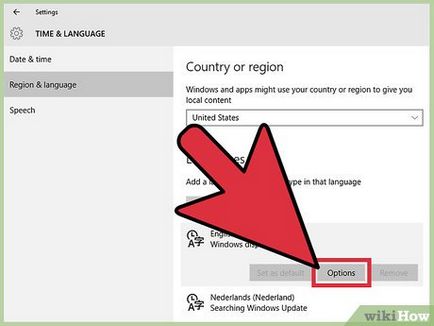
Натисніть «Налаштування». Відкриються додаткові настройки виділеного мови.
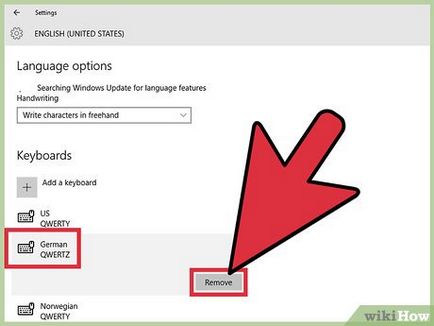
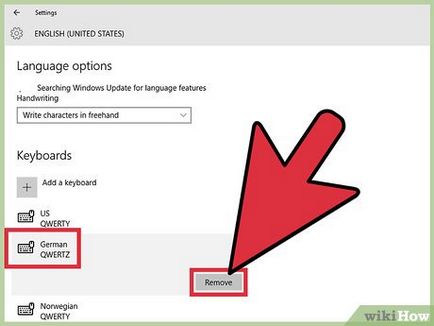
- Клацніть по непотрібної розкладці клавіатури і натисніть «Видалити».
- Якщо вводити латинські букви і вибрати розкладку клавіатури, відмінну від розкладки QWERTY, ви отримаєте неправильні символи.
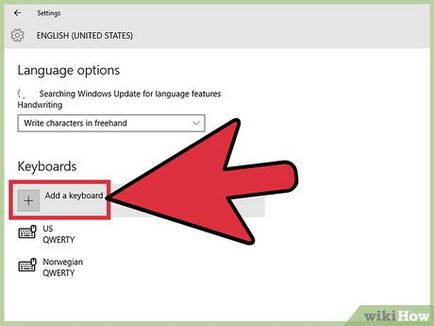
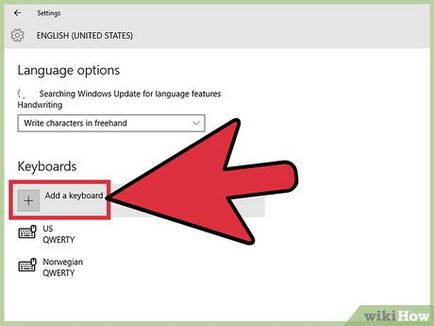
Додайте потрібну розкладку клавіатури. Якщо потрібної розкладки немає в списку, натисніть «Додати клавіатуру» і виберіть потрібну розкладку клавіатури.
Метод 2 з 4:
Windows 8 і 8.1 Правити
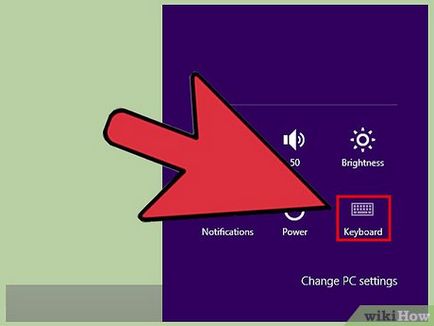
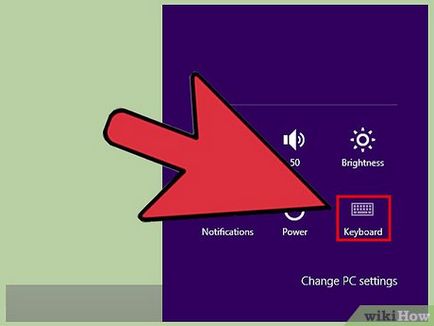
- Відкрийте панель Charms і натисніть «Параметри». Натисніть «Клавіатура» і виберіть потрібну розкладку клавіатури.
- У системному треї клацніть по активному мови і виберіть потрібну розкладку клавіатури.
- Натисніть ⌘ Win + Space. щоб переключитися між встановленими розкладками клавіатури.


Відкрийте панель Charms. Для цього перемістіть курсор миші в правий верхній кут екрану, натисніть ⌘ Win + C або проведіть пальцем від правого краю екрана. Тут можна встановити або видалити розкладки клавіатури.
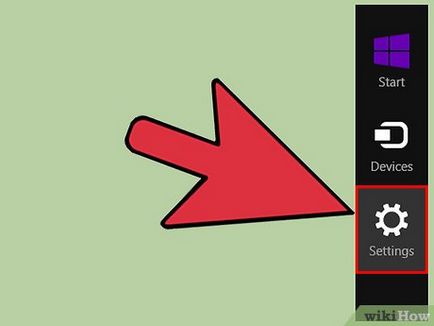
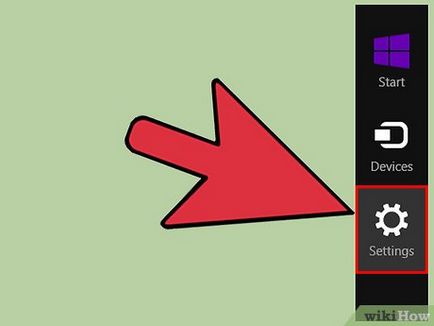
Натисніть «Параметри». Панель Charms розгорнеться.
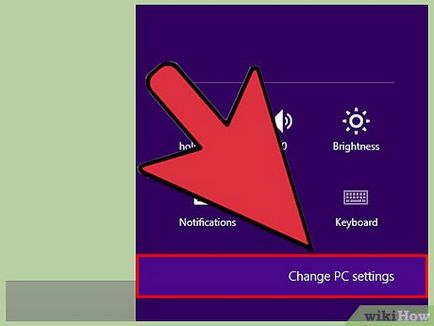
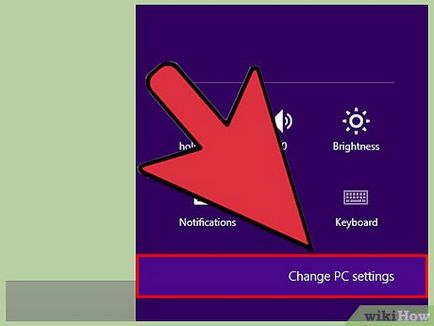
Натисніть «Зміна параметрів комп'ютера». Відкриється вікно «Параметри ПК».
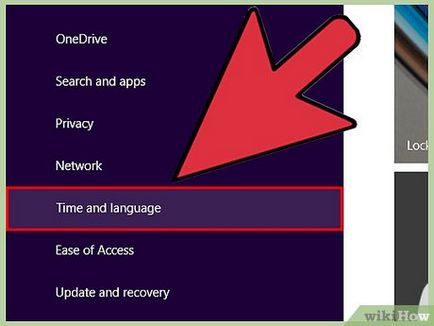
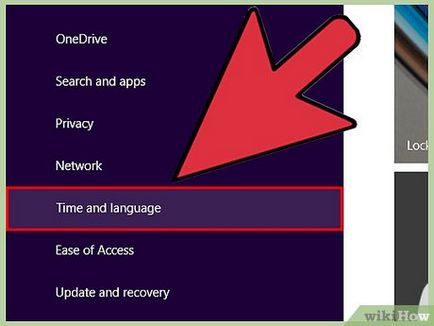
Натисніть «Час і мова». Відкриються налаштування дати і часу.


Натисніть «Мова і регіон». Відкриються регіональні настройки.
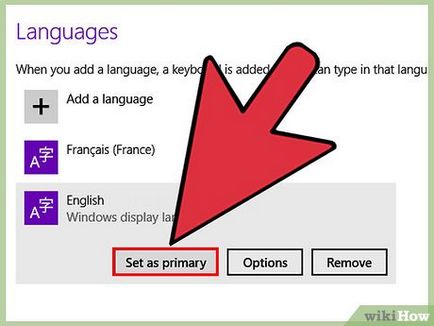
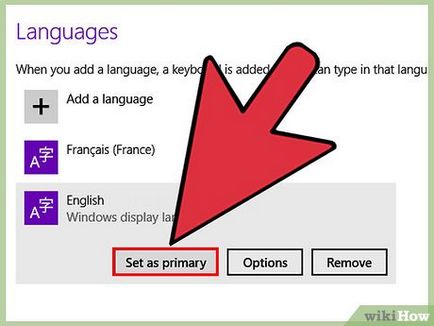
- Примітка: мова автоматично зміниться на основну мову, якщо вийти з системи і знову увійти в неї.
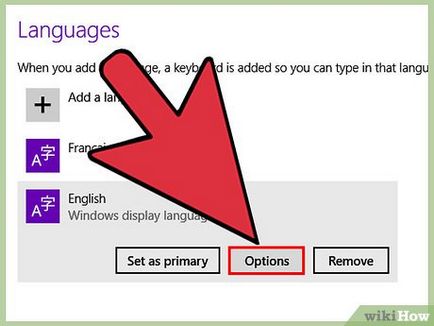
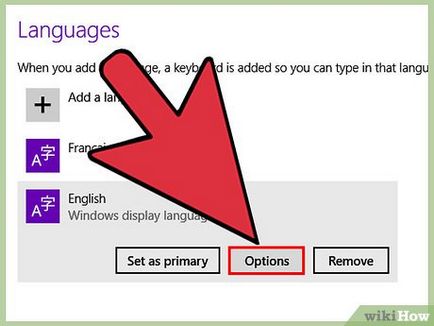
Виділіть потрібну мову і натисніть «Налаштування». У мови може бути кілька розкладок клавіатури. Встановлені розкладки відобразяться в нижній частині екрана.


- Клацніть по непотрібної розкладці клавіатури і натисніть «Видалити».
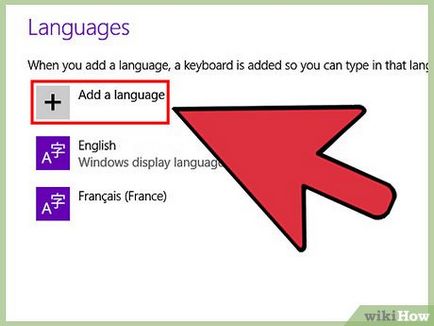
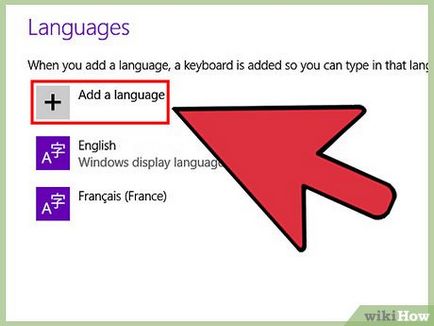
Додайте потрібну розкладку клавіатури. Якщо потрібної розкладки немає в списку, натисніть «Додати клавіатуру» і виберіть потрібну розкладку клавіатури.
Метод 3 з 4:
Windows 7 і ранні версії Правити
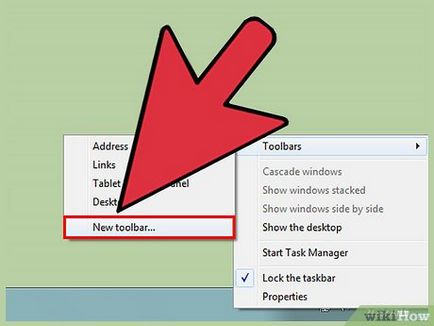
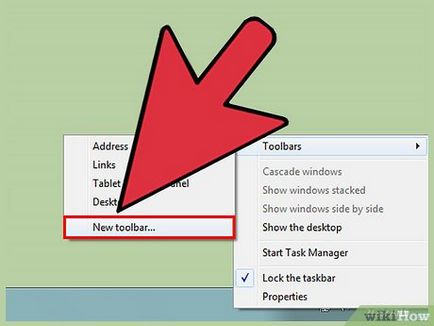
- Відкрийте мовну панель і виберіть потрібну мову. Ця панель розташована в системному треї. Якщо кнопка мовної панелі не відображається, клацніть правою кнопкою миші по панелі задач і виберіть «Панелі» - «Мовна панель».
- Натисніть ⌘ Win + Space. щоб переключитися між встановленими розкладками клавіатури.
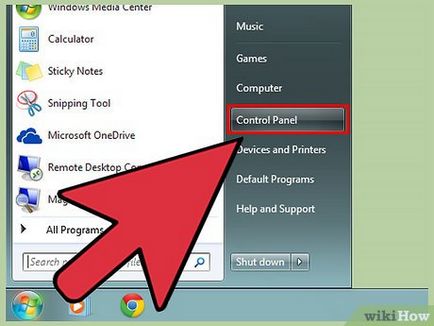
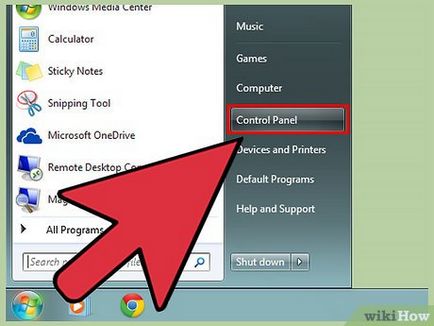
Відкрийте меню «Пуск» і виберіть «Панель управління». Відкриється панель управління. У ній можна встановити або видалити розкладку клавіатури.
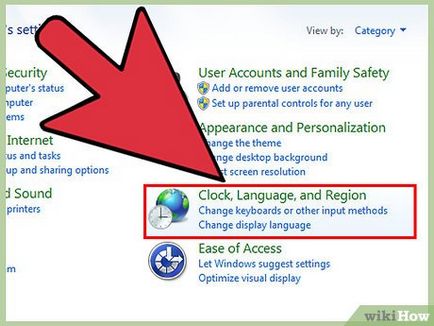
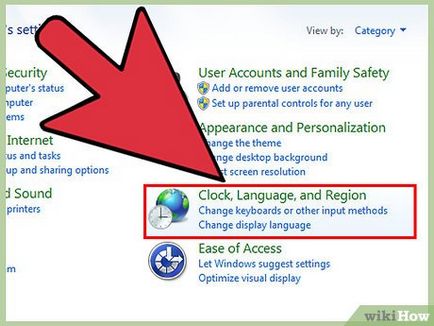
Натисніть «Годинник, мова та регіон» - «Мова і регіональні стандарти». Відкриється нове вікно.
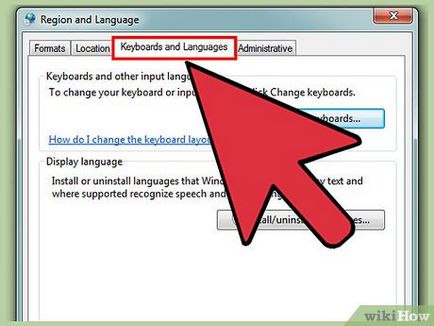
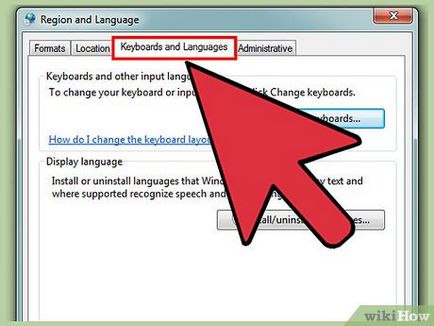
Перейдіть на вкладку «Мови і клавіатури». Відкриються налаштування клавіатури.
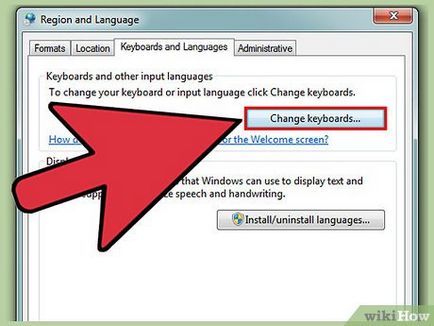
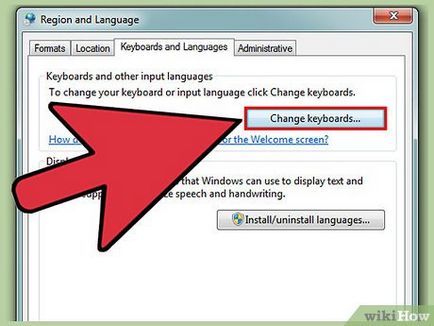
Натисніть «Змінити розкладку клавіатури». У новому вікні відкриється список встановлених клавіатур.
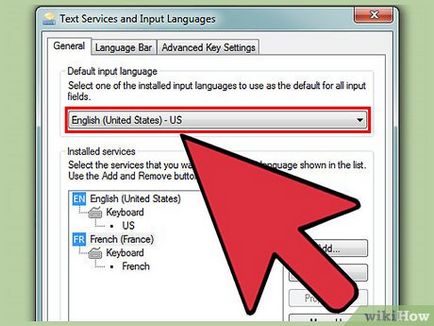
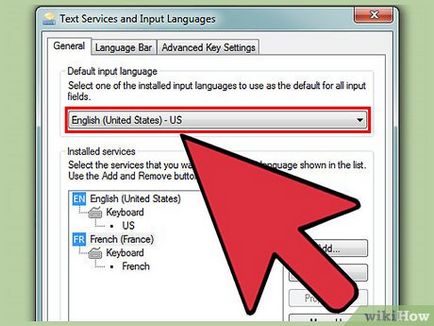
В меню розділу «Мова вводу за замовчуванням» виберіть потрібну мову. На цій мові клавіатура буде друкувати символи.
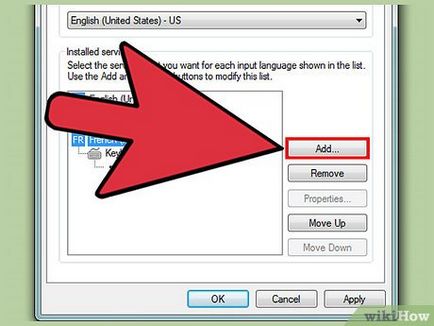
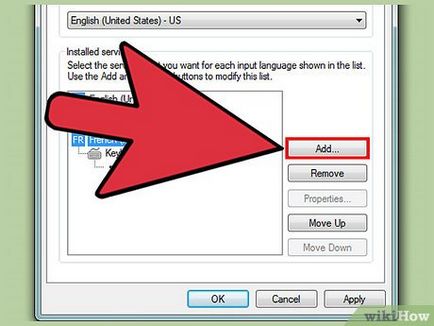
- Знайшовши потрібну мову, розгорніть його, щоб вибрати певну розкладку клавіатури.
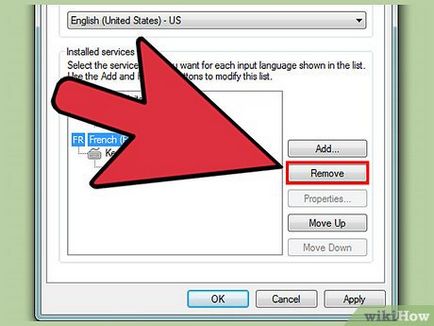
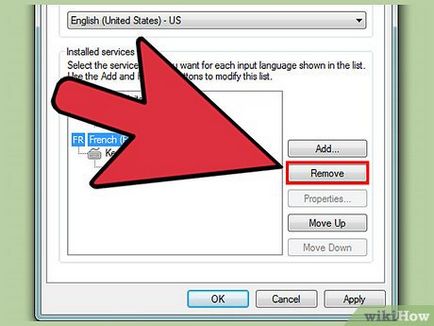
- У списку встановлених клавіатур виберіть непотрібну клавіатуру.
- Натисніть «Видалити», щоб видалити клавіатуру.
Метод 4 з 4:
Mac OS X Правити
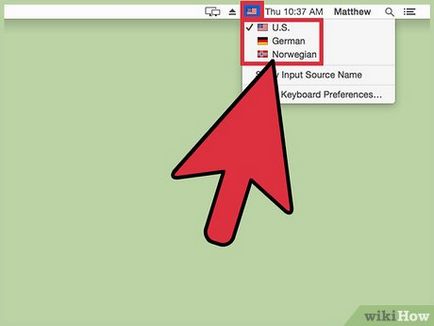
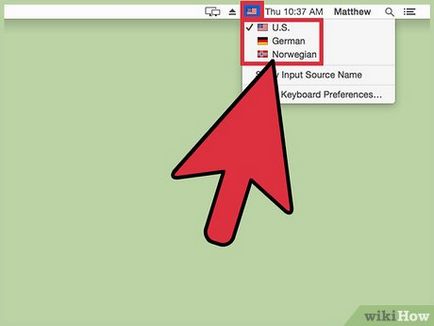
- У мовної панелі клацніть по значку у вигляді прапора і виберіть потрібну мову.
- Натисніть ⌘ Command + Space. щоб переключитися між встановленими мовами.
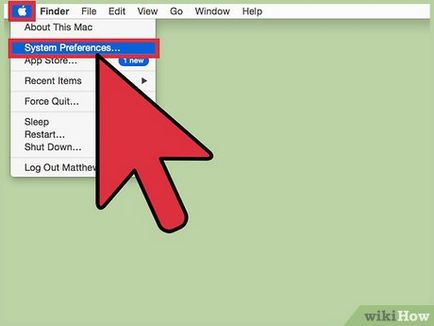
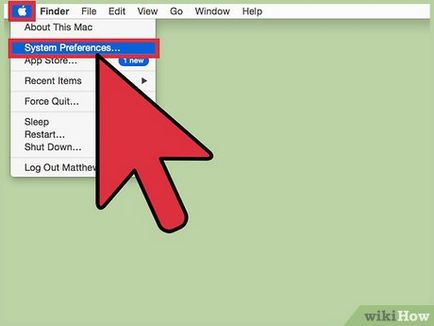
Відкрийте меню «Apple» і виберіть «Системні настройки». Відкриються системні настройки, в яких можна налаштувати доступні мови введення.
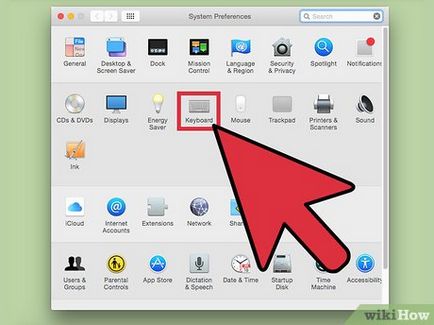
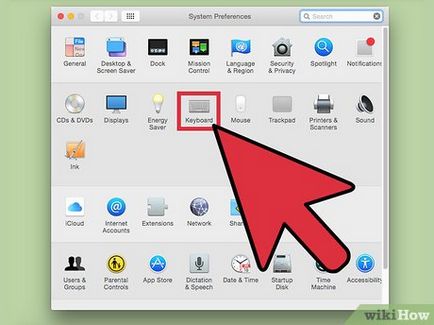
Натисніть «Клавіатура». Відкриються налаштування клавіатури.
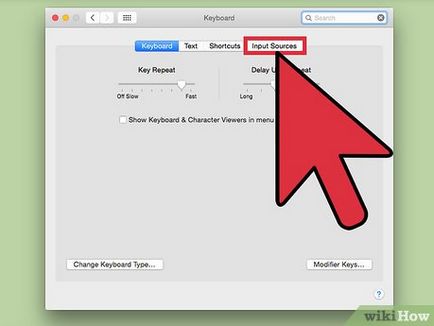
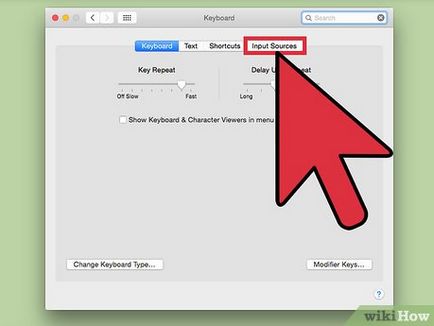
Натисніть «Мови введення». Тут можна вибрати потрібні мови.
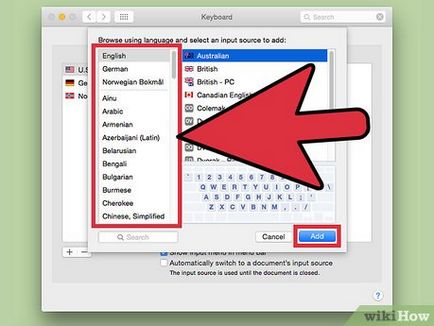
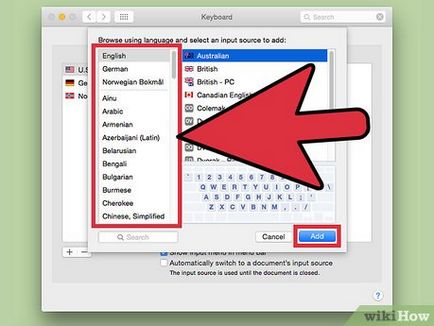
Поставте прапорці у потрібних мов. Це дозволить вибрати їх в якості мов введення.
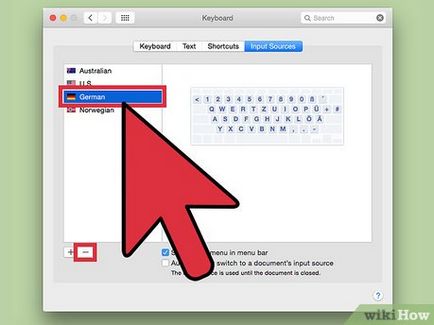
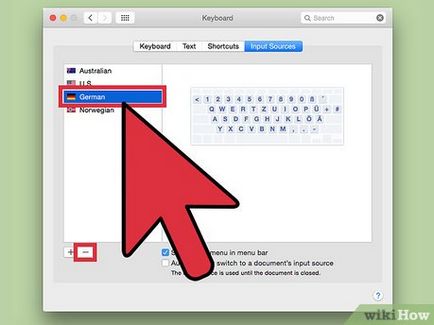
Приберіть прапорці у непотрібних мов. Якщо обрані мови, якими ви не користуєтеся, приберіть біля них прапорці, щоб гарантувати вибір тільки потрібної мови. [3]